Jeg bestemte meg for nylig å bytte fra Google Chrome til Mozilla Firefox. Ingen grunn, jeg følte bare at det var på tide å blande det opp. Jeg begynte å bruke Firefox som hovedleser, men jeg holdt Chrome installert og sporadisk kjører.
Et par dager i bryteren la jeg merke til at jeg fikk hyppige Facebook-varsler i nederste høyre hjørne av skjermen min - små popup-vinduer som ganske ærligst var veldig irriterende. Jeg gikk inn på Facebook for å prøve å slå dem av. Intet hell. Jeg gikk inn i Windows 10 Innstillinger-menyen og Action Center for å prøve å slå dem av. Igjen ... ikke flaks. Hvor pokker kom de fra?
Ah. Google Chrome. Fordi Google Chrome-varslinger aldri vil dø, selv om du ikke bruker nettleseren, er det tilsynelatende. (Bare tuller, Google Chrome ble satt til å kjøre i bakgrunnen på PCen min - her er hvordan du stopper det som skjer.)
Slik fjerner du Google Chromes skrivebordsbevisninger:
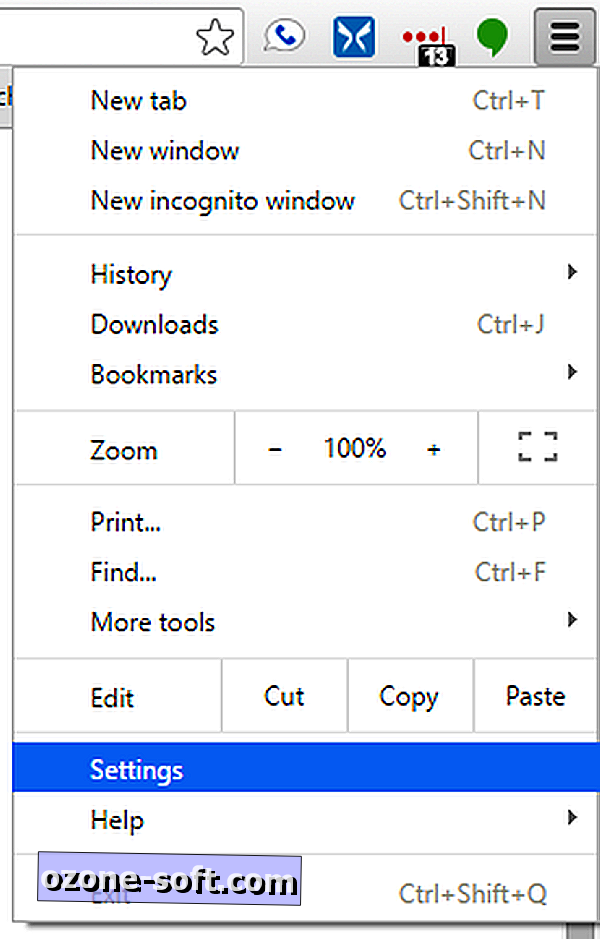
1. Åpne Google Chrome og klikk på innstillingsmenyen (tre barer) øverst til høyre. Velg Innstillinger fra rullegardinmenyen.
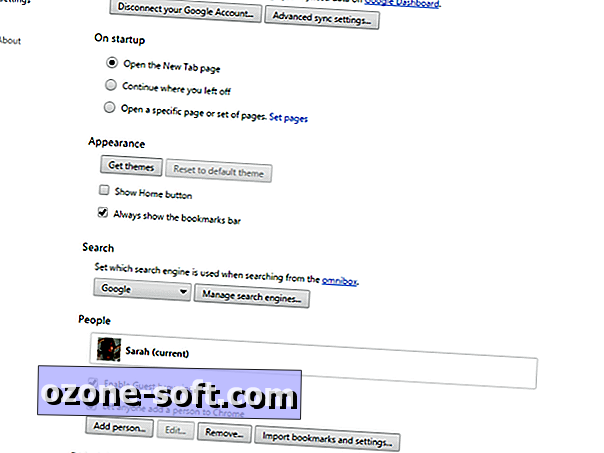
2. På bunnen av skjermen klikker du Vis avanserte innstillinger ...
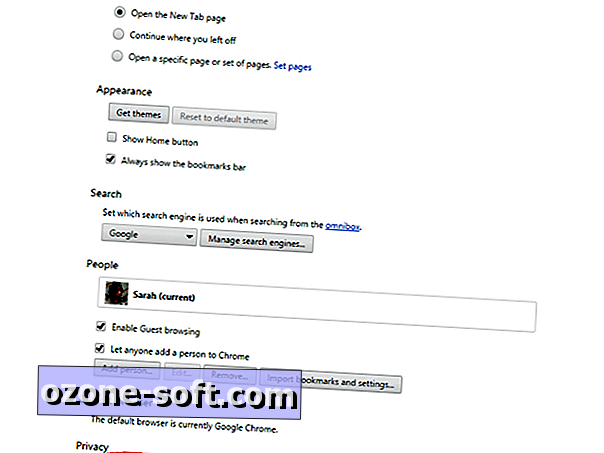
3. Under Personvern klikker du Innholdsinnstillinger ...
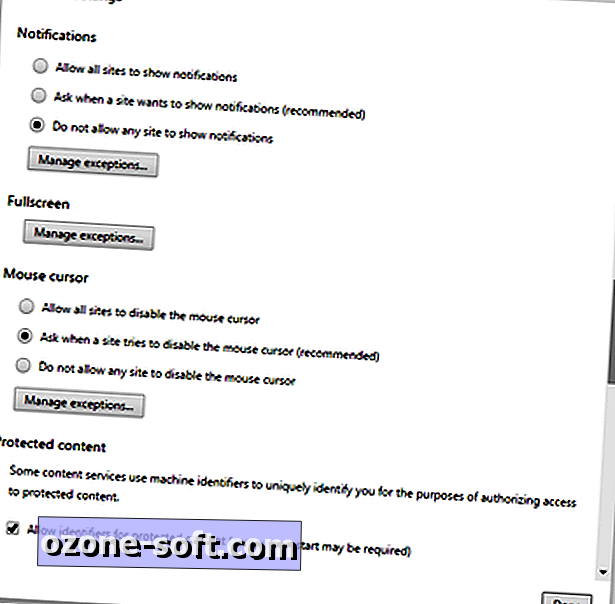
4. Et popup-vindu vil vises. Under Varsler velger du Ikke la et nettsted vise varsler hvis du vil blokkere alle varsler.
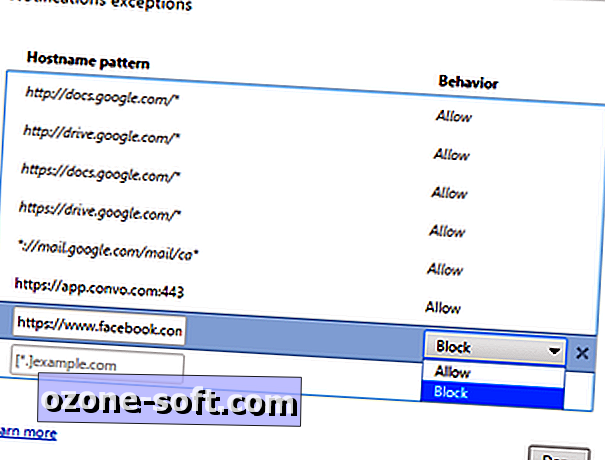
Hvis du vil blokkere et spesifikt nettsteds varsler, klikker du på Administrer unntak ... og finner nettstedet du vil blokkere. Klikk på nettstedet for å velge det, og velg Blokker fra rullegardinmenyen under Behavior- kolonnen.
5. Klikk på Ferdig for å lagre innstillingene dine.













Legg Igjen Din Kommentar